「Yahoo!ブラウザー」は画面端ホールドで表示されるクイックコントロールメニューが便利
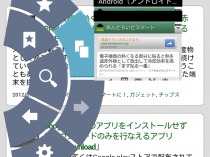
Yahoo!Japanが公開しているAndroid用ブラウザ「Yahoo!ブラウザー」は、画面端の領域をホールドすると扇状にアイコンが表示され、指を離した位置のアイコンの機能が実行される「クイックコントロール」機能が特徴だ。
ページ表示領域を広くするためにツールバーを非表示にしていても、よく使う機能を素早く利用できる。アイコンを配置する枠は7つ用意されており、設定画面で主要なメニューコマンドを自由に配置可能だ。
Yahoo製だけあって検索エンジンはYahooに固定されているが、ワンタッチで検索種別を切り替えられるなど、Yahoo!Japanの機能を素早く活用できるようになっている。
また、サーバに申告するUser-Agentを偽装してパソコン版のページを表示する機能や、ページを画像として保存しておいてオフライン状態でも読めるようにする「後で読む」機能なども搭載されている。
標準ブラウザのようなブックマークや履歴の検索機能は用意されておらず、「javascript:」で始まるURLをブックマークから開くことで様々な機能を実行できる「ブックマークレット」も動作しないなど、人によっては不満に感じられる点もあるが、Yahooをよく使う人やGoogleをなるべく使いたくない人、操作性の用意ブラウザを探している人などは要チェックだ。
・Yahoo!ブラウザー – Google Play の Android アプリ
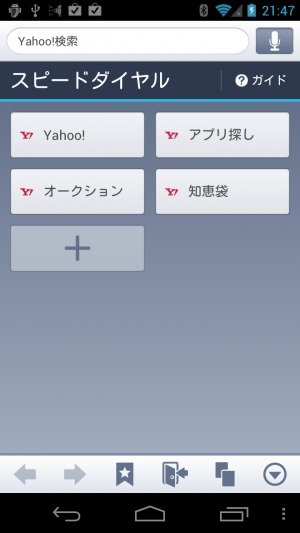
起動時にはよく利用するページを素早く開けるスピードダイヤルの画面が表示される。
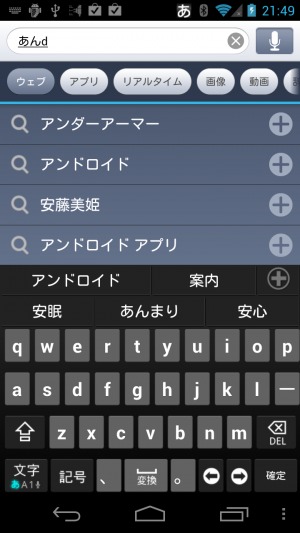
検索バーをタップすると、下に「ウェブ」や「アプリ」「辞書」などの検索種別切り替えボタンが表示される。
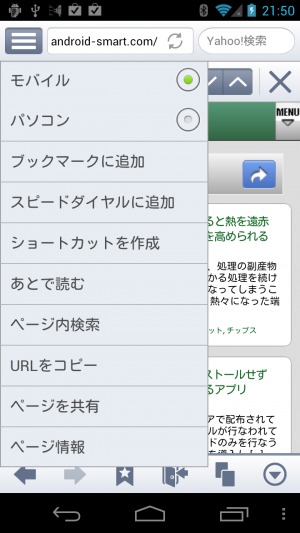
ページを表示するとアドレスバーが表示され、左端のボタンを押すと、表示中のページに対する機能を実行するメニューが表示される。
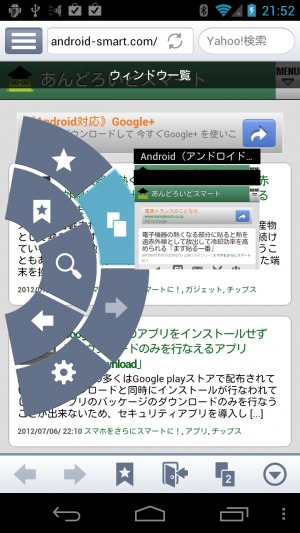
画面の左右の端にタッチすると、このようなクイックコントロールが表示され、アイコンの上で指を離すことでその機能を実行できる。タブ一覧のアイコンでは、更にタブのサムネイルが表示され、指を離したタブに素早く切り替えられるぞ。
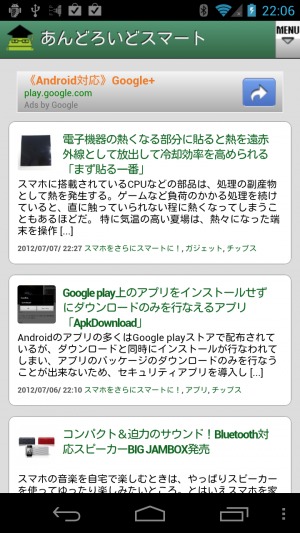
端末のメニューボタンを押すと、ツールバーやアドレスバーが非表示になり、ページの表示領域を広げられる。
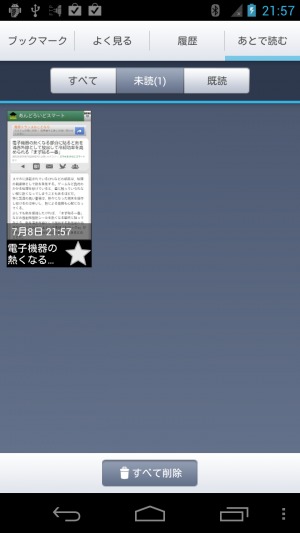
ブックマーク一覧画面で「後で読む」タブを選択すると、ページメニューの「後で読む」で保存したページの一覧が表示される。
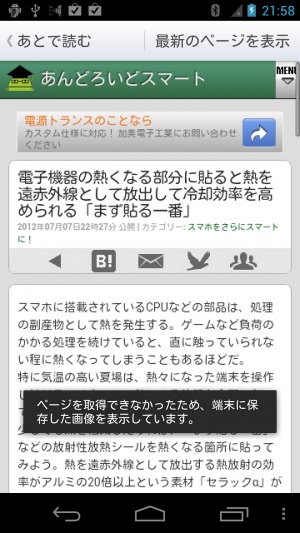
「後で読む」に登録しておけば、インターネットに接続されていないオフライン状態でも、保存された画像が表示されるぞ。
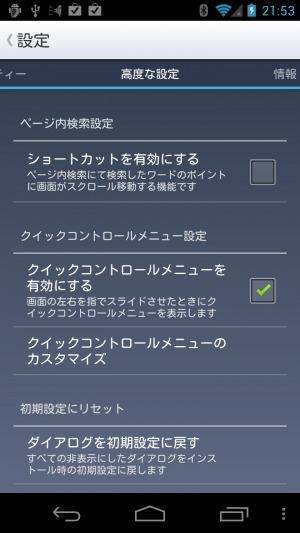
設定画面は左右スワイプでカテゴリを切り替えられる。クイックコントロールのカスタマイズは「高度な設定」タブにある。
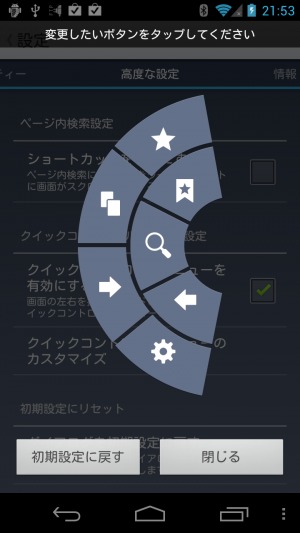
クイックコントロールの配置が表示されるので、割り当てを変更したいボタンを押そう。
関連記事

クイックコントロールなどの操作性が高いブラウザ「Habit Browser」

ブラウザで表示中のページをほかのブラウザで開き直せる「ShareBridge」

【MikanBrowser】表示領域の広さと分かりやすさを両立可能な「クイックコントロール」も搭載

ホーム画面/全アプリ画面に「クイックコントロール」的な機能を追加する「TasKarou Launcher」(root不要)

画面下部のタブバーやページ保存機能が便利なブラウザ「iLunascape for Android」

端末を傾けてスクロールする機能などを備えた多機能ブラウザ「AngelBrowser」

日本製ブラウザ「jigbrowser+」は半円状にポップアップするメニューなどを備え良好な操作性

ブラウザの「共有」メニューやブックマークレットから「Google翻訳」でWebページを翻訳

ホーム画面にニュースやSNSの情報を表示するスマートページ機能が追加された「Opera Mini 7.5」
2012年07月08日22時26分 公開 | カテゴリー: ネット情報活用 | キーワード:アプリ | Short URL
ツイート
最新記事
- 肩に乗せるだけで音に包まれる!ウェアラブルネックスピーカー!
- 枕の下に置くピロースピーカー!Bluetooth接続でスマホから音楽を流しながら寝れる!
- 腕に巻いて使えるウェアラブルスピーカー!IPX6防水で急な雨にも安心!
- ミニモバイルバッテリーの新定番!折りたたみ式のLightningコネクター搭載!
- コネクター搭載の3in1モバイルバッテリー!iPhoneもAndroidもおまかせ!
- ケーブル不要でiPhoneもApple Watchも!5000mAhの大容量モバイルバッテリー!
- TSAロック付きスーツケースベルト! 頑丈なロックフックで安心な旅行を!
- 4in1の大容量モバイルバッテリー!スマホもタブレットもゲーム機も!
- 10000mAh大容量ワイヤレスモバイルバッテリー!Apple Watchの充電も出来る!
- コンパクトな手のひらサイズ。だけど、かなりタフ!どこでも使えるバックハンガー!
- ダンボールを挿すだけ!持ち運び出来るダンボールストッカー!
- コンパクトで高品質なケーブル!6in1のユニークデザインなケーブル!
- 洗練されたシンプルなボディバッグ!自由で快適な背負い心地!
- リラックスして座りやすい座椅子!回転するのでパソコンや読書等に最適!
- ゆったりくつろげる、至福の時間!肘つき座椅子!
- 究極進化、三刀流座椅子!ソファの座り心地みたいな回転座椅子!
- 磁力で自分でまとまる!フラット平形タイプのUSB-Cケーブル!
- 首と肩がホッとする枕!首肩温め機能でじんわり温まる!
- USB-Cケーブルだけで使える!アイリスオーヤマ製の27インチモニター!
- 15000mAh大容量モバイルバッテリー!ケーブル内蔵&プラグ付き!
- iPad専用磁気充電式タッチペン!ワイヤレス充電可能なスタイラスペン!
- 寒い季節には欠かせないアイテム!ドリンクを温められるカップウォーマー!
- ワンタッチで飲み物を温められる!デスクで使うのに最適!
- 柔らかい感触!心地良いさわり心地の充電式カイロ!
- 3in1防災対策の充電式カイロ!寒い季節を心地よく、あたたかく過ごそう!
- つけたら2秒ですぐ暖かい!2個セットの充電式カイロ!
- 左の手のひらにフィット!操作しやすいのせ心地のトラックボールワイヤレスマウス!
- 大容量収納可能なビジネスリュック!充実のポケット数!
- 通勤が快適な薄型なのに大容量!ノートパソコンも安全に収納!
- シンプルで洗練されたデザイン!どんな服装にも似合うビジネスリュック!

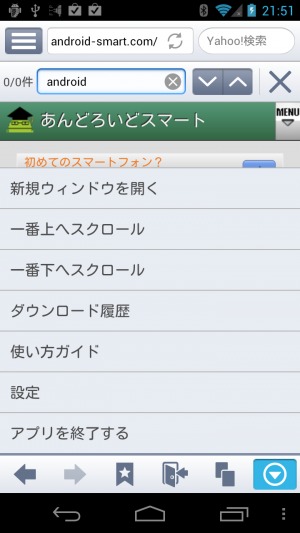
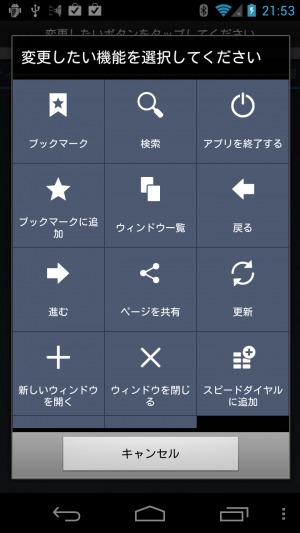
 【まとめ】Fireタブレットをさらに楽しめる必携アプリ
【まとめ】Fireタブレットをさらに楽しめる必携アプリ まとめ買いがお得なアプリストア専用「Amazonコイン」
まとめ買いがお得なアプリストア専用「Amazonコイン」 グラフィック性能は2倍以上!新旧「Fire HD 10」の処理性能をベンチマーク比較
グラフィック性能は2倍以上!新旧「Fire HD 10」の処理性能をベンチマーク比較 Amazonプライムはドコモやauならクレカ無しでも利用可能!
Amazonプライムはドコモやauならクレカ無しでも利用可能! 【特集】開発者でない人でも役立つ機能が満載!!USBデバッグ接続を徹底活用せよ
【特集】開発者でない人でも役立つ機能が満載!!USBデバッグ接続を徹底活用せよ Amazonプライム会費がギフト券だけでも支払い可能に!(ただし無料体験不可)
Amazonプライム会費がギフト券だけでも支払い可能に!(ただし無料体験不可) ダイソーの「積み重ね整理棚」はFireタブレットを枕の上に固定するのに最適!
ダイソーの「積み重ね整理棚」はFireタブレットを枕の上に固定するのに最適! かわいいキャラが憂鬱な気分を癒してくれるパズルゲーム特集
かわいいキャラが憂鬱な気分を癒してくれるパズルゲーム特集 2000円を切るスマート赤外線リモコンで家電をスマートホーム化!!
2000円を切るスマート赤外線リモコンで家電をスマートホーム化!! FireタブレットでYouTubeを見るなら「NewPipe」
FireタブレットでYouTubeを見るなら「NewPipe」 ポイント還元付きでお得なAmazonギフト券のチャージタイプ
ポイント還元付きでお得なAmazonギフト券のチャージタイプ Amazon「Fire HD 8」タブレットにNewモデルが登場!
Amazon「Fire HD 8」タブレットにNewモデルが登場! 8コア2GHzに高速化したAmazon「Fire HD 10」の新モデルが登場!
8コア2GHzに高速化したAmazon「Fire HD 10」の新モデルが登場! Amazon開発者アカウントを作成してAlexaスキルを自作しよう
Amazon開発者アカウントを作成してAlexaスキルを自作しよう Amazonのスマートスピーカーに超高音質「Echo Studio」など新モデルが一挙登場!
Amazonのスマートスピーカーに超高音質「Echo Studio」など新モデルが一挙登場!
あんスマソーシャルアカウント